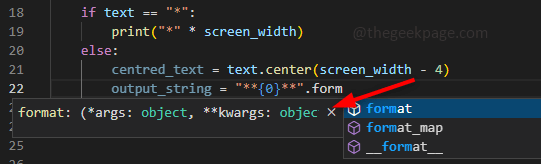Были сообщения о появлении сообщения об ошибке Steam. «ФАТАЛЬНАЯ ОШИБКА: не удалось подключиться к локальному процессу клиента Steam» при запуске игры в Steam. Однако многие пользователи заметили, что ошибка появляется исключительно после запуска Counter-Strike: Global Offensive или аналогичных игр Valve.
Вы не можете играть ни в одну игру в Steam из-за этого сообщения об ошибке? Тогда вы попали в правильный пост. В этой статье вы найдете список решений, которые помогут вам устранить эту ошибку Steam на вашем ПК с Windows.
Оглавление
Решение 1. Выйдите и снова войдите в клиент Steam.
1. В клиенте Steam нажмите на значок Готовить на пару меню и выберите Изменить аккаунт… в открывшемся меню.
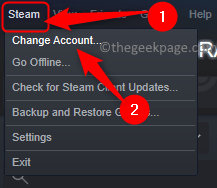
2. В диалоговом окне подтверждения нажмите на Выйти для подтверждения выхода из вашей учетной записи Steam.
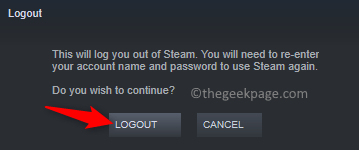
3. Запустите клиент Steam снова.
Войдите в свою учетную запись, используя свои учетные данные для входа.
4. После загрузки клиента Steam проверьте, появляется ли ошибка при попытке запустить проблемную игру.
РЕКЛАМНОЕ ОБЪЯВЛЕНИЕ
Решение 2. Проверьте наличие обновлений для клиента Steam
1. Открыв клиент Steam, нажмите Готовить на пару в строке меню вверху.
Затем выберите вариант Проверить наличие обновлений клиента Steam в появившемся меню.
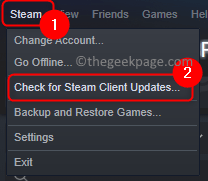
2. Подождите, пока Steam выполнит поиск новых обновлений, загрузите и установите их.
После обновления Steam проверьте, решена ли проблема.
Решение 3. Зарегистрируйтесь в бета-клиенте Steam
1. Запустите Steam.
Нажмите на Стим -> Настройки.

2. в Настройки окно, выберите Счет вкладка на левой панели.
С правой стороны нажмите кнопку Изменять… кнопка присутствует в Участие в бета-тестировании раздел.

3. в Участие в бета-тестировании Steam окно, используйте раскрывающийся список ниже Участие в бета-тестировании и выбрать Обновление бета-версии Steam.
Нажмите на ХОРОШО.

4. Вам будет предложено перезапустить Steam, чтобы изменения вступили в силу.
В этом приглашении нажмите на Перезапустите Стим.

5. После перезапуска Steam после изменения проверьте, можете ли вы запустить игру, не видя сообщения об ошибке.
Решение 4. Проверьте целостность файлов игры
1. Откройте клиент Steam в вашей системе.
2. Перейти к Библиотека вкладка вверху.
3. В списке игр на левой панели щелкните правой кнопкой мыши игру, в которой показывалась эта ошибка, и выберите Характеристики.

4. в Характеристики окно для игры, перейдите в Локальные файлы вкладка
Затем нажмите на Проверка целостности игровых файлов кнопка.
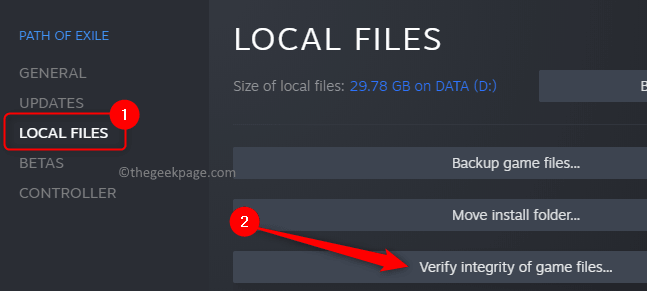
5. Дождитесь завершения процесса проверки.
Этот процесс должен загрузить все недостающие файлы, и вы должны иметь возможность открыть проблемную игру, не видя НЕУСТОЙЧИВОЙ ОШИБКИ.
Решение 5. Запустите Steam с правами администратора
1. Найдите ярлык Steam на рабочем столе.
Щелкните правой кнопкой мыши ярлык и выберите Характеристики в контекстном меню.

2. Перейти к Совместимость вкладка в Характеристики окно.
3. Установите флажок рядом с Запустите эту программу от имени администратора в разделе Настройки.
РЕКЛАМНОЕ ОБЪЯВЛЕНИЕ
4. Затем нажмите на Подать заявление а также ХОРОШО чтобы сохранить изменения.

5. Перезапустите Steam.
Теперь Steam открывается с правами администратора. Откройте игру и проверьте, сохраняется ли Fatal Error или нет.
Решение 6. Измените режим совместимости для проблемной игры
1. Зайдите в свой клиент Steam.
2. Перейдите к Библиотека вкладка
Здесь щелкните правой кнопкой мыши неисправную игру и выберите Характеристики.

3. В окне свойств игры выберите Локальные файлы вкладка
С правой стороны нажмите кнопку Просматривать… кнопка.
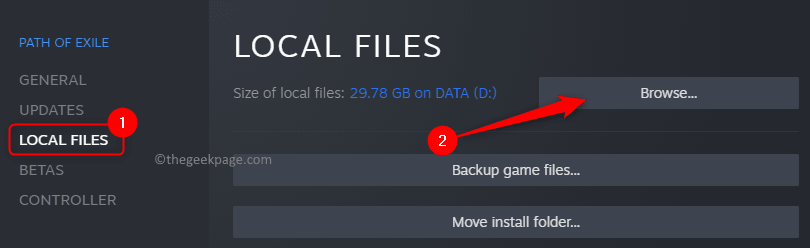
4. Откроется проводник в папке установки игры.
Теперь щелкните правой кнопкой мыши исполняемый файл игры и выберите Характеристики.
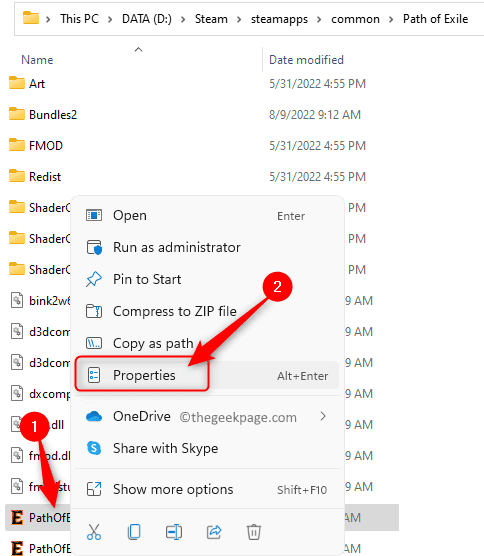
5. Выберите Совместимость вкладка
в Режим совместимости раздел, установите флажок, связанный с Запустите эту программу в режиме совместимости для и выбрать Окна8 в раскрывающемся списке под ним.
Наконец, нажмите на Подать заявление а потом дальше ХОРОШО.
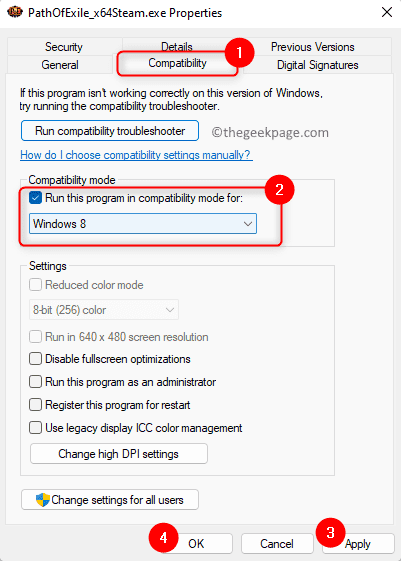
6. Перезапустите Steam и проверьте, устранена ли ошибка при запуске игры.
Решение 7. Переустановите клиент Steam
Скопируйте папку Steamapps, чтобы сохранить игровые данные.
1. Открытым Проводник с использованием Windows + Е ключи.
2. Перейдите в каталог установки Steam по умолчанию.
По умолчанию путь C:\Program Files (x86)\Steam.
3. Найдите стимприложения папка здесь.
Скопируйте эту папку в другую папку на вашем компьютере.
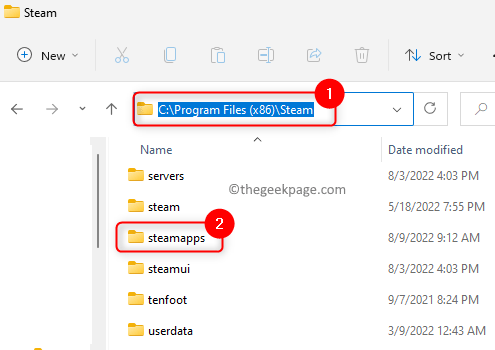
Удалите и переустановите Steam
1. Нажимать Windows + Р открыть Бегать.
Тип ms-settings: приложенияфункции и ударил Войти.

2. Найдите Готовить на пару в списке приложений на Приложения и функции страница.
Нажми на трехточечное меню связанные со Steam и выберите Удалить.

В появившемся окне подтверждения нажмите Удалить опять таки.
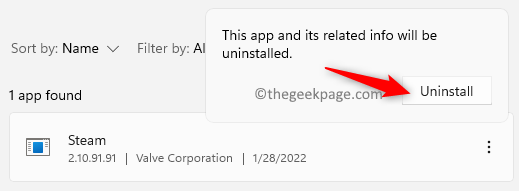
3. Подождите, пока клиент Steam будет полностью удален с вашего ПК.
Перезагрузить ваша система после удаления.
4. Перейти к Официальный сайт Steam скачайте последнюю версию Steam и установите ее на свой компьютер.
После переустановки Steam вернитесь в каталог установки Steam по умолчанию.
Скопируйте и вставьте стимприложения папку обратно в папку Steam.
Запустите клиент Steam и проверьте, устранена ли ошибка.
Вот и все!
Спасибо за чтение.
Мы надеемся, что НЕУСТОЙЧИВАЯ ОШИБКА: не удалось подключиться к локальному процессу клиента Steam. была решена на вашем ПК с Windows с помощью методов, упомянутых в этой статье. Если вы нашли эту статью полезной, оставьте комментарий и сообщите нам об исправлении, которое сработало для вас.
РЕКЛАМНОЕ ОБЪЯВЛЕНИЕ